Quando você faz login na Junos Space Network Management Platform, a página inicial é exibida. Por padrão, a página inicial da Junos Space Platform é a página do Dashboard. No entanto, se você configurou anteriormente uma página diferente como a home page, então a home page configurada é exibida quando você faz login.
O painel da Junos Space Platform, conforme mostrado na Figura 1, exibe gráficos que fornecem informações sobre a condição geral do sistema, o histórico de carga da malha, o histórico de usuários ativos e a porcentagem de empregos em diferentes estados. Os gráficos são visíveis para todos os usuários e são atualizados em tempo real.
Nota:
Se você não tiver privilégios de usuário para visualizar dados detalhados, talvez não seja possível visualizar informações detalhadas se selecionar um gadget.
Para acessar a página do Junos Space Dashboard:
- Na interface da Junos Space Platform, selecione Dashboard.
A página do Painel é exibida.
- (Opcional) Para visualizar mais informações relacionadas à condição geral do sistema, clique em Condição geral do sistema ou na agulha do indicador.
Você é levado para a página fabric, onde você pode ver informações detalhadas sobre os nós na malha. Para obter mais informações, consulte nós de visualização na malha.
- (Opcional) Para visualizar informações relacionadas à carga da malha, no gráfico do histórico de carga da malha :
Mouse sobre um ponto de dados gráfico para ver a porcentagem média de uso da CPU.
Clique na linha azul que mostra o uso da CPU para visualizar informações detalhadas.
Você é levado para a página fabric, onde você pode visualizar informações detalhadas sobre a CPU, memória e uso de disco para os nós na malha.
- (Opcional) Para visualizar informações relacionadas aos usuários ativos, no gráfico histórico dos usuários ativos :
Mouse sobre um ponto de dados gráfico para ver o número total de usuários ativos nesse ponto.
Clique em um ponto de dados no gráfico para ver mais informações sobre os usuários ativos nesse ponto.
Você é levado para a página contas do usuário, onde os usuários ativos são exibidos. Para obter mais informações, consulte as estatísticas do usuário.
- (Opcional) Para visualizar informações relacionadas aos trabalhos, no gráfico de informações de trabalho :
Mouse sobre um segmento no gráfico de tortas para ver a porcentagem de empregos com um status específico; por exemplo, empregos cancelados, empregos bem-sucedidos ou empregos fracassados.
Clique em um segmento do gráfico de tortas para ver detalhes de trabalhos com status correspondente ao segmento.
Você é levado para a página de gerenciamento de trabalho, onde os trabalhos filtrados pelo status são exibidos. Para obter mais informações, consulte o Viewing Jobs.
- (Opcional) Você pode ver registros sobre a saúde e o desempenho dos nós do Junos Space na configuração do Junos Space e os processos nesses nós em um relatório de saúde do sistema. Os dados de saúde e desempenho coletados dos nós são exibidos na tabela do Relatório de Saúde do Sistema. Para obter mais informações, consulte a visualização das estatísticas da administração.
- (Opcional) Você pode mover qualquer gráfico exibido na página do Painel clicando dentro da barra de título e arrastando o gráfico.
- (Opcional) Você pode redicionar qualquer gráfico exibido na página do Painel, pairando sobre uma borda e clicando e arrastando a borda.
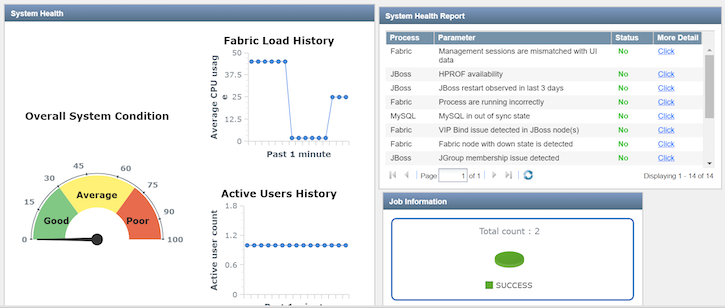 do painel da Junos Space Platform
do painel da Junos Space Platform
